首先我們看ListView實現之後的的效果,如下圖所示: 現在我們來看看如何來實現這個可以進行上下活動的ListView: 首先是主界面Activity_Main.xml的代碼: <?xml version="1.0" encoding="utf-8"?> <LinearLayout xmlns:a ...
首先我們看ListView實現之後的的效果,如下圖所示:
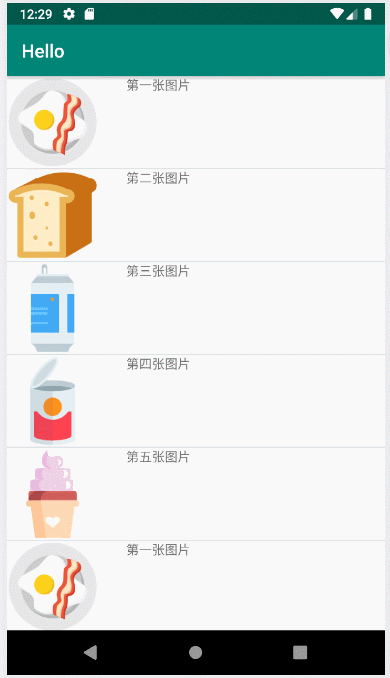
現在我們來看看如何來實現這個可以進行上下活動的ListView:
首先是主界面Activity_Main.xml的代碼:
<?xml version="1.0" encoding="utf-8"?> <LinearLayout xmlns:android="http://schemas.android.com/apk/res/android" xmlns:app="http://schemas.android.com/apk/res-auto" xmlns:tools="http://schemas.android.com/tools" android:orientation="vertical" android:layout_width="match_parent" android:layout_height="match_parent" tools:context=".MainActivity"> <ListView android:id="@+id/list_view" android:layout_width="match_parent" android:layout_height="match_parent"> </ListView> </LinearLayout>
很顯然,我們在主頁面當中插入了ListView這個控制項,這個控制項利用“match_parent”屬性將整個主界面給鋪滿,尤其是垂直方向上,這樣ListView裡面的元素如果超過了一頁,才能夠進行上下滑動。
現在我們來定製ListView當中每一個欄目所對應的界面是以什麼位置來擺放ImageView和TextView的,因此需要再編寫一個Xml文件來規定它們的位置和大小。我們依然在layout文件夾下創建fruit_item.xml文件,編寫好的代碼如下所示:
<?xml version="1.0" encoding="utf-8"?> <LinearLayout xmlns:android="http://schemas.android.com/apk/res/android" android:orientation="horizontal" android:layout_width="match_parent" android:layout_height="match_parent"> <ImageView android:layout_width="100dp" android:layout_height="100dp" android:id="@+id/fruit_image"/> <TextView android:gravity="center_vertical" android:layout_marginLeft="30dp" android:id="@+id/fruit_name" android:layout_width="wrap_content" android:layout_height="wrap_content" /> </LinearLayout>
接下來編寫一個數據Bean,用於適配器Adapter來接收我們自定義好後的數據,Adapter接收好定義的數據之後才能夠將數據傳回主活動當中,再通過XML界面,將圖片和文字顯示出來。
數據Bean的代碼如下:
public class Fruit { private String name; private int imageId; public Fruit(String name,int imageId){ this.name=name; this.imageId=imageId; } public String getName() { return name; } public int getImageId() { return imageId; } }
然後是FruitAdapter.java的代碼,這個也就是之前我們所說過的適配器Adpater了,它的代碼如下:
import android.content.Context; import android.view.LayoutInflater; import android.view.View; import android.view.ViewGroup; import android.widget.ArrayAdapter; import android.widget.ImageView; import android.widget.TextView; import java.util.List; public class FruitAdapter extends ArrayAdapter<Fruit> { private int resourceId; public FruitAdapter(Context context, int textViewResourceId, List<Fruit>objects){ super(context, textViewResourceId,objects); resourceId=textViewResourceId; } public View getView(int position, View convertView, ViewGroup parent) { Fruit fruit=getItem(position); View view = LayoutInflater.from(getContext()).inflate(resourceId,parent,false); ImageView fruitImage=(ImageView)view.findViewById(R.id.fruit_image); TextView fruitName=(TextView)view.findViewById(R.id.fruit_name); fruitImage.setImageResource(fruit.getImageId()); fruitName.setText(fruit.getName()); return view; } }
然後將主活動的代碼Main_Activity.java更改為如下即可:
import androidx.appcompat.app.AppCompatActivity; import android.os.Bundle; import android.widget.ArrayAdapter; import android.widget.ListView; import java.util.ArrayList; import java.util.List; public class MainActivity extends AppCompatActivity { private List<Fruit> fruitList=new ArrayList<>(); private String[] data={"1","2","3","4","5"}; @Override protected void onCreate(Bundle savedInstanceState) { super.onCreate(savedInstanceState); setContentView(R.layout.activity_main); initFruits(); FruitAdapter adapter=new FruitAdapter(MainActivity.this,R.layout.fruit_item,fruitList); ListView listView=(ListView)findViewById(R.id.list_view); listView.setAdapter(adapter); } private void initFruits() { for(int i=0;i<2;i++)//這裡說明這些我們所添加進來的元素迴圈兩次,如果你想要多迴圈幾次,就添加迴圈次數就可以了 { Fruit apple=new Fruit("第一張圖片",R.drawable.one); fruitList.add(apple); Fruit two=new Fruit("第二張圖片",R.drawable.two); fruitList.add(two); Fruit three=new Fruit("第三張圖片",R.drawable.three); fruitList.add(three); Fruit four=new Fruit("第四張圖片",R.drawable.four); fruitList.add(four); Fruit five=new Fruit("第五張圖片",R.drawable.five); fruitList.add(five); } } }
完畢!!



